3.15 多线
多线由1~16条平行线组成,这些平行线被称为多线的元素。可以指定这些平行线的宽度,而且每条线都可以有自己的颜色和线型。在建筑平面图中,经常使用“多线”来绘制内外墙。
绘制多线时,可以使用包含两个元素的“STANDARD”多线样式,也可以指定一个以前创建的多线样式。开始绘制之前,可以更改多线的对正和比例。多线对正将确定在光标的哪一侧绘制多线,或者是否位于光标的中心上,而多线的比例用来控制多线的全局宽度(使用当前单位)。多线比例不影响线型。用户可以根据设计需要创建多线的命名样式,这些命名样式用来控制元素的数量和每个元素的特性。多线的特性包括:元素的总数和每个元素的位置、每个元素与多线中间的偏移距离、每个元素的颜色和线型、每个顶点出现的称为joints的直线的可见性、使用的端点封口类型和多线的背景填充颜色等。
下面通过绘制墙体的一个典型范例来讲解如何创建多线样式,如何绘制多线图形,以及如何编辑多线图形。
 在“快速访问”工具栏中单击“新建”按钮
在“快速访问”工具栏中单击“新建”按钮 ,新建一个使用acadiso.dwt默认图形样板的图形文件。切换至“AutoCAD经典”工作空间。
,新建一个使用acadiso.dwt默认图形样板的图形文件。切换至“AutoCAD经典”工作空间。
 从菜单栏中选择“格式”|“多线样式”命令,或者在命令行中输入“MLSTYLE”并按<Enter>键,系统弹出图3-58所示的“多线样式”对话框。
从菜单栏中选择“格式”|“多线样式”命令,或者在命令行中输入“MLSTYLE”并按<Enter>键,系统弹出图3-58所示的“多线样式”对话框。
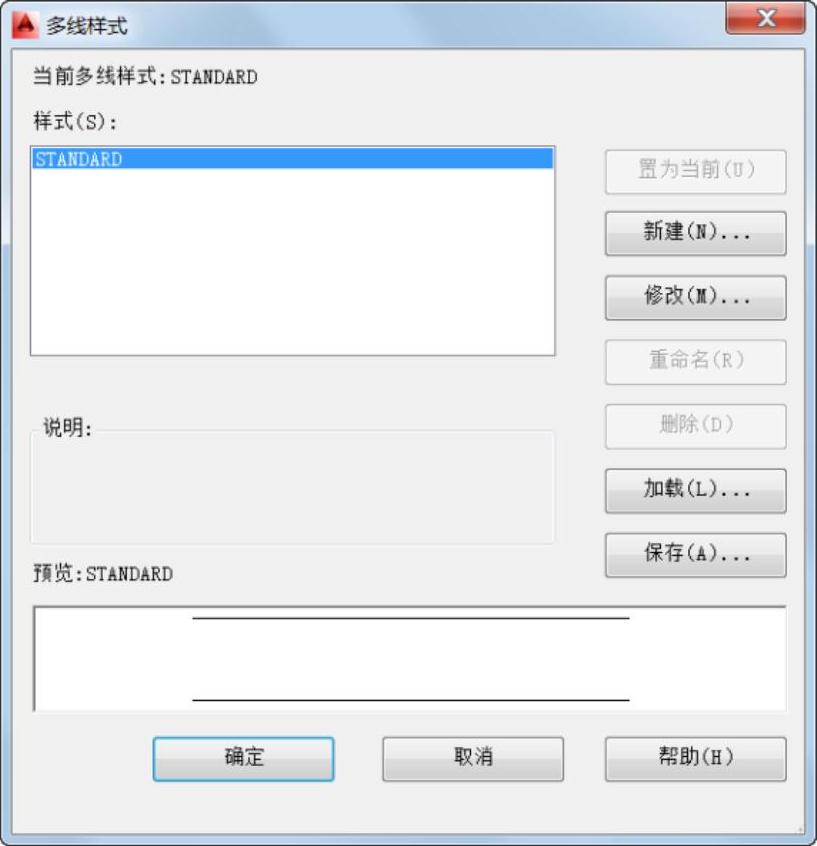
图3-58 “多线样式”对话框
 在“多线样式”对话框中单击“新建”按钮,系统弹出“创建新的多线样式”对话框,在“新样式名”文本框中输入“WALL-1”,如图3-59所示。然后单击“继续”按钮。
在“多线样式”对话框中单击“新建”按钮,系统弹出“创建新的多线样式”对话框,在“新样式名”文本框中输入“WALL-1”,如图3-59所示。然后单击“继续”按钮。
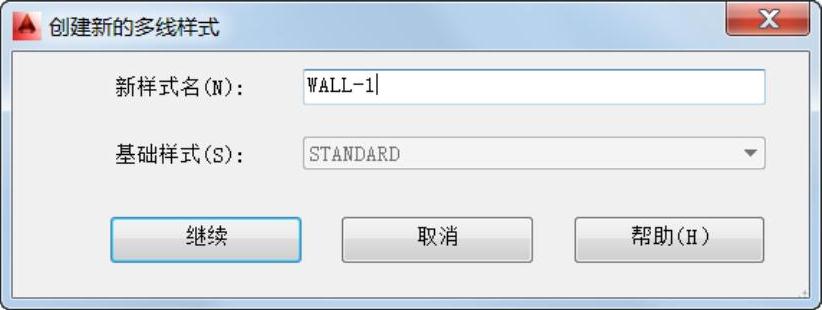
图3-59 “创建新的多线样式”对话框
 系统弹出“新建多线样式:WALL-1”对话框。在“图元”选项组中单击“添加”按钮以添加一个图元,接着分别设置相应图元元素的偏移距离,即偏移距离分别为118、0和-118,并在“图元”选项组中选择偏移距离为0的图元元素,将其颜色设置为红色。另外,在“封口”选项组中将封口的起点和端点样式均设为直线形式。在“说明”文本框中输入“墙体多线样式”。具体设置如图3-60所示。
系统弹出“新建多线样式:WALL-1”对话框。在“图元”选项组中单击“添加”按钮以添加一个图元,接着分别设置相应图元元素的偏移距离,即偏移距离分别为118、0和-118,并在“图元”选项组中选择偏移距离为0的图元元素,将其颜色设置为红色。另外,在“封口”选项组中将封口的起点和端点样式均设为直线形式。在“说明”文本框中输入“墙体多线样式”。具体设置如图3-60所示。
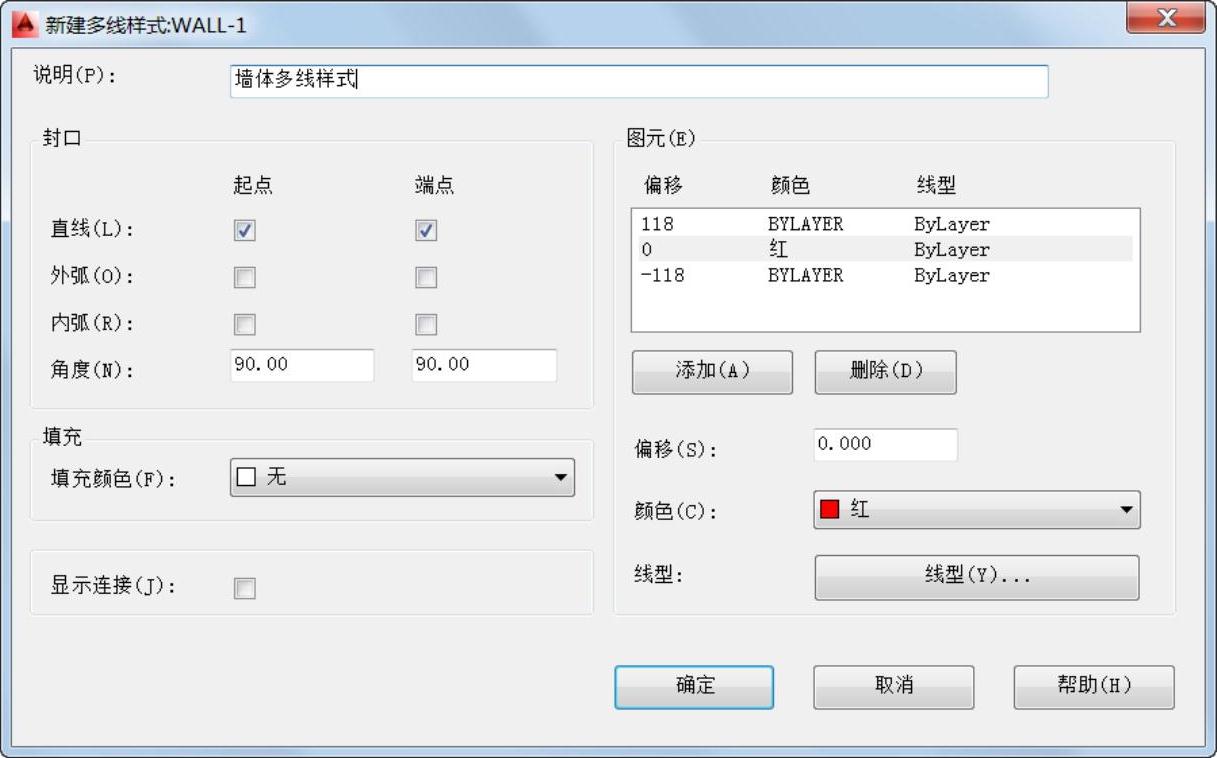
图3-60 “新建多线样式:WALL-1”对话框
知识点拨:多线可以有不同的封口,例如封口形式可以为直线、外弧和内弧等,起点和端点可以有不同的封口形式。在实际应用时要注意比较这些封口形式的异同之处。
 在“图元”选项组的图元列表框中选择偏移距离为0的图元元素,单击“线型”按钮,打开图3-61所示的“选择线型”对话框。接着在“选择线型”对话框中单击“加载”按钮,打开“加载或重载线型”对话框,从“可用线型”列表中选择“CENTER”线型,如图3-62所示。然后单击“确定”按钮,并在“选择线型”对话框中选择刚加载的“CENTER”线型,单击“确定”按钮,从而将偏移距离为0的图元要素的线型设置为“CENTER”线型,如图3-63所示。
在“图元”选项组的图元列表框中选择偏移距离为0的图元元素,单击“线型”按钮,打开图3-61所示的“选择线型”对话框。接着在“选择线型”对话框中单击“加载”按钮,打开“加载或重载线型”对话框,从“可用线型”列表中选择“CENTER”线型,如图3-62所示。然后单击“确定”按钮,并在“选择线型”对话框中选择刚加载的“CENTER”线型,单击“确定”按钮,从而将偏移距离为0的图元要素的线型设置为“CENTER”线型,如图3-63所示。
 在“新建多线样式:WALL-1”对话框中单击“确定”按钮,接着在“多线样式”对话框的“样式”列表框中选择“WALL-1”样式,单击“置为当前”按钮,然后单击“确定”按钮,从而将该新多线样式设置为当前的多线样式。
在“新建多线样式:WALL-1”对话框中单击“确定”按钮,接着在“多线样式”对话框的“样式”列表框中选择“WALL-1”样式,单击“置为当前”按钮,然后单击“确定”按钮,从而将该新多线样式设置为当前的多线样式。
 下面开始绘制墙体。在命令行的“键入命令”提示下输入“ML”并按<Enter>键,或者在菜单栏中选择“绘图”|“多线”命令,接着根据命令行提示进行以下操作。
下面开始绘制墙体。在命令行的“键入命令”提示下输入“ML”并按<Enter>键,或者在菜单栏中选择“绘图”|“多线”命令,接着根据命令行提示进行以下操作。
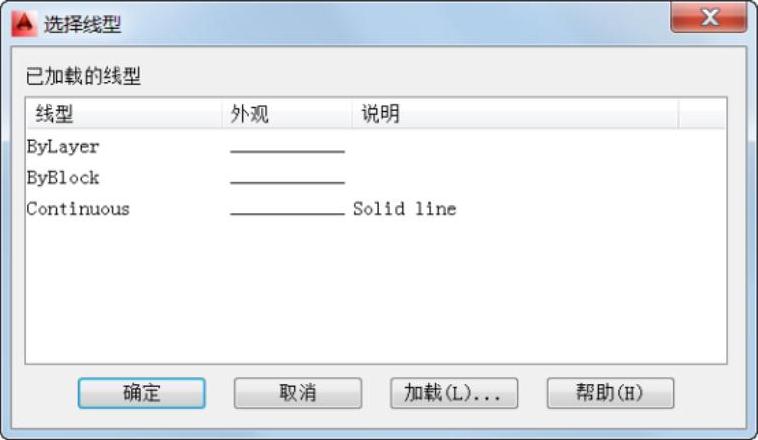
图3-61 “选择线型”对话框
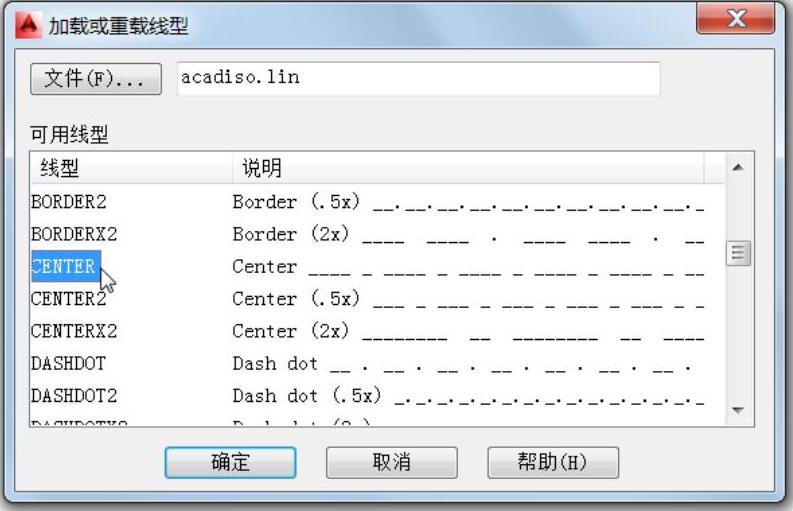
图3-62 “加载或重载线型”对话框
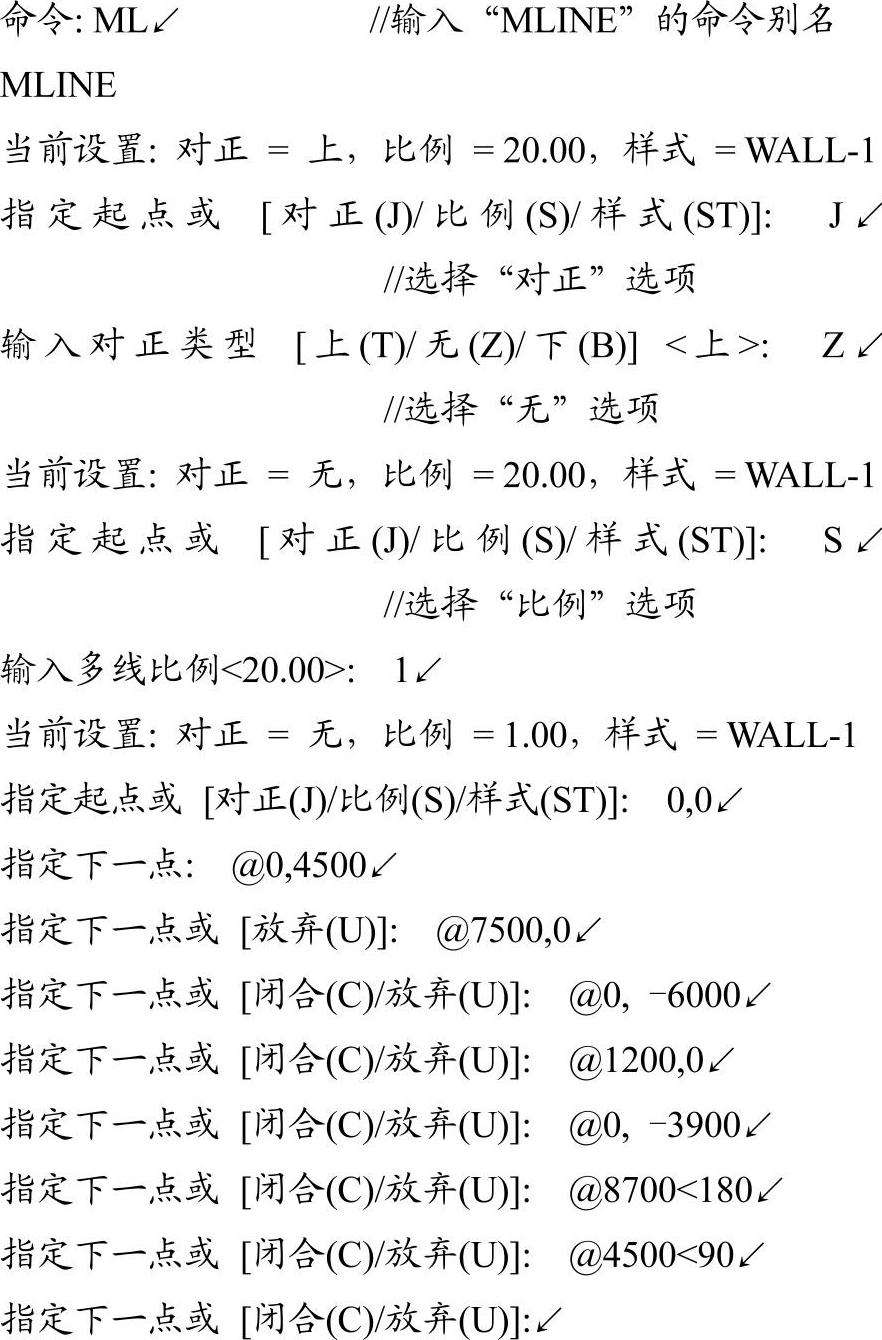
初步绘制的墙体如图3-64所示。
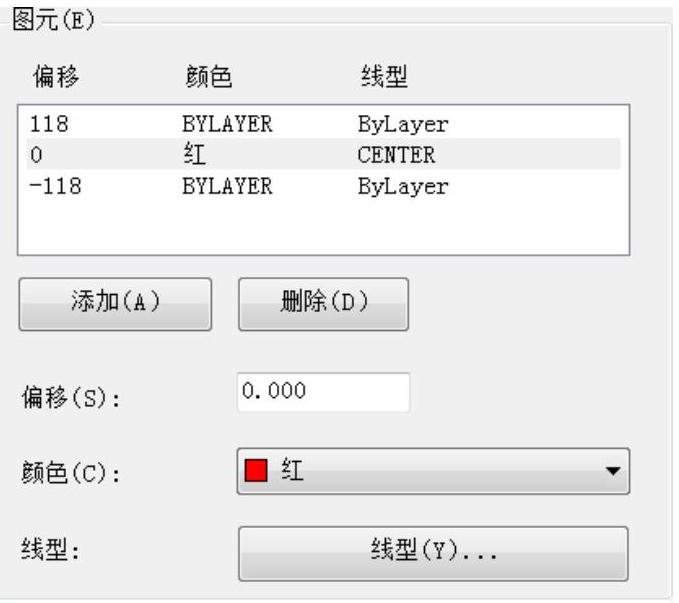
图3-63 设置中间图元的线型
 继续使用“绘图”|“多线”命令(MLINE)绘制内侧墙体,如图3-65所示。
继续使用“绘图”|“多线”命令(MLINE)绘制内侧墙体,如图3-65所示。
 在命令行的“键入命令”提示下输入“MLEDIT”,按<Enter>键,弹出图3-66所示的“多线编辑工具”对话框。
在命令行的“键入命令”提示下输入“MLEDIT”,按<Enter>键,弹出图3-66所示的“多线编辑工具”对话框。
 在“多线编辑工具”对话框中单击“T形打开”图标
在“多线编辑工具”对话框中单击“T形打开”图标 ,根据提示依次选择要编辑的相交多线进行修改,注意先选择内墙体多线,再选择相交的外墙。编辑结果如图3-67所示。
,根据提示依次选择要编辑的相交多线进行修改,注意先选择内墙体多线,再选择相交的外墙。编辑结果如图3-67所示。
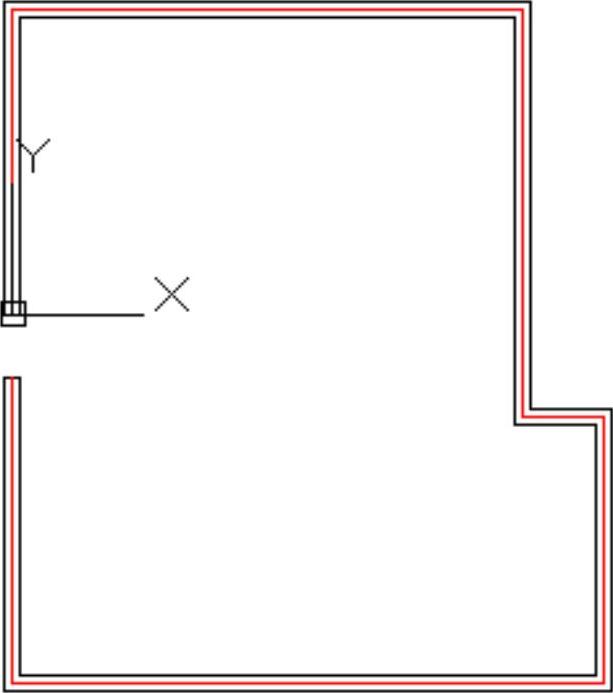
图3-64 绘制的墙体
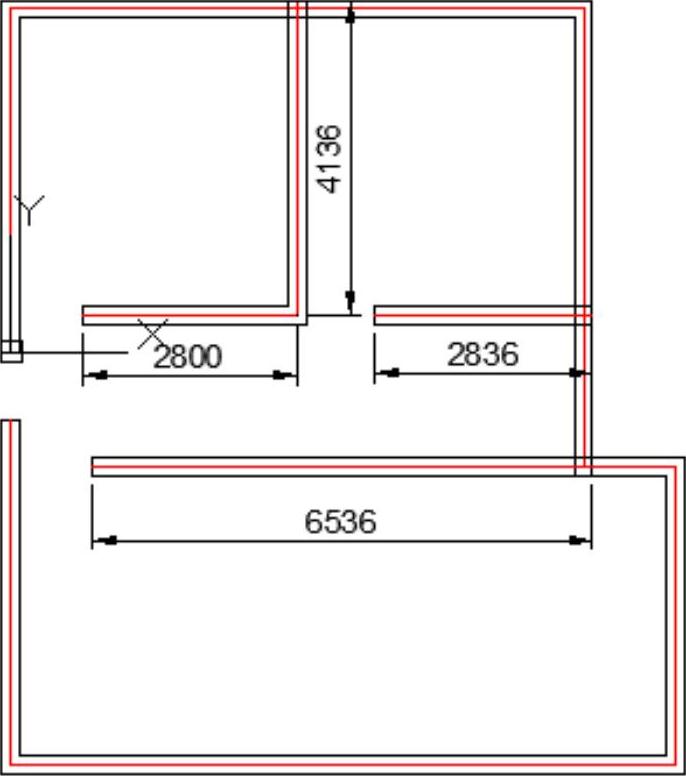
图3-65 绘制内墙体
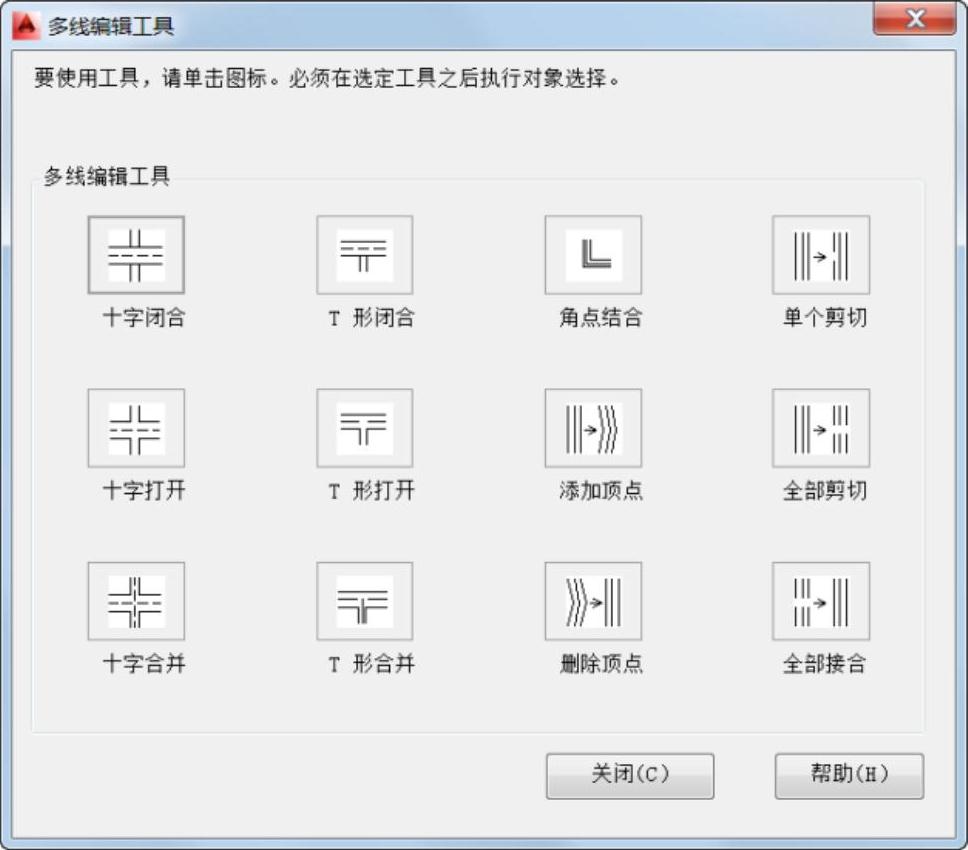
图3-66 “多线编辑工具”对话框
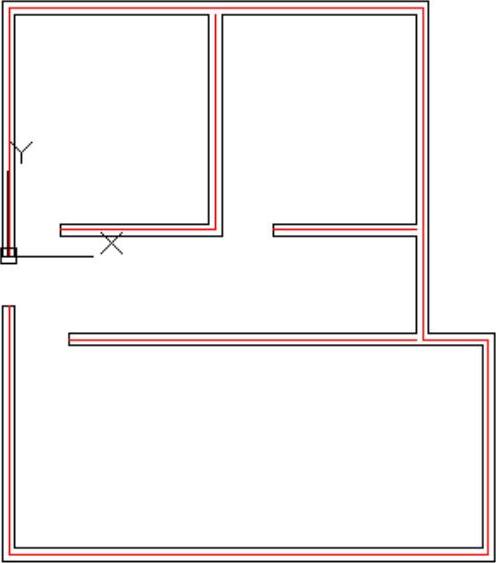
图3-67 T形打开的效果
 在“快速访问”工具栏中单击“保存”按钮
在“快速访问”工具栏中单击“保存”按钮 ,将该图形文件保存为“多线即学即练完成效果.dwg”。
,将该图形文件保存为“多线即学即练完成效果.dwg”。
